Poznámka: Radi by sme vám čo najrýchlejšie poskytovali najaktuálnejší obsah Pomocníka vo vašom vlastnom jazyku. Táto stránka bola preložená automaticky a môže obsahovať gramatické chyby alebo nepresnosti. Naším cieľom je, aby bol tento obsah pre vás užitočný. Dali by ste nám v dolnej časti tejto stránky vedieť, či boli pre vás tieto informácie užitočné? Tu nájdete anglický článok pre jednoduchú referenciu.
Funkcie správy záznamov môžete používať v ľubovoľnom dokumente a na ľubovoľnej lokalite. Možnosť správy záznamov na ľubovoľnej lokalite umožňuje správcom záznamov získať širšiu kontrolu nad manipuláciou s firemnými a právnymi záznamami s dlhodobou hodnotou. Priama správa záznamov umožňuje týmto záznamom stať sa súčasťou pracovného priestoru na spoluprácu spolu s ďalšími dokumentmi, na ktorých pracujete.
V závislosti od organizačnej štruktúry riešenia správy záznamov môžete aktivovať priamu správu záznamov na úrovni kolekcie lokalít a ďalej môžete vypnúť manuálnu deklaráciu záznamov na úrovni zoznamu alebo knižnice. Podľa predvoleného nastavenia pre zoznamy a knižnice je manuálna deklarácia záznamov zapnutá, keď je funkcia aktivovaná na úrovni kolekcie lokalít.
Obsah článku
Konfigurácia priamej správy záznamov pre kolekciu lokalít
Ak sa riešenie správy záznamov na úrovni zoznamu alebo knižnice, pozrite si tému Konfigurácia priamej správy záznamov pre zoznam alebo knižnicu. Ak sa riešenie správy záznamov vzťahuje na viacero lokalít, nastavenia správy záznamov môžete nakonfigurovať nasledujúcimi spôsobmi:
-
Určite druhy obmedzení dokumentu v prípade, ak je dokument deklarovaný ako záznam.
-
Určite, či všetky zoznamy alebo knižnice na lokalite umožňujú manuálne deklarovať záznamy.
-
Určite, kto môže manuálne deklarovať a rušiť deklaráciu dokumentov ako záznamov.
Konfigurácia Správa umiestnených záznamov pre kolekciu lokalít
Poznámka: Najskôr musíte aktivovať umiestnených záznamov funkciu správy na úrovni kolekcie lokalít pred pokračovaním s týmto postupom.
-
Prejdite na lokalitu najvyššej úrovne.
-
V ponuke Akcie lokality
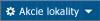
-
V časti Správa kolekcie lokalít kliknite na položku Nastavenia deklarácie záznamov.
-
Na stránke Nastavenia deklarácie záznamov v časti Obmedzenia záznamu vyberte možnosť, ktorá určuje druh obmedzení aplikovaných na položku v prípade deklarácie ako záznamu. Toto nastavenie neovplyvňuje položky, ktoré už sú deklarované ako záznamy.
-
Žiadne ďalšie obmedzenia Toto obmedzenie je užitočné, ak majú mať záznamy inú politiku uchovávania údajov ako nezáznamové položky, ale nechcete zablokovať odstraňovanie alebo úpravu záznamov.
-
Blokovať odstránenie Toto je predvolené obmedzenie pre Centrum záznamov.
-
Blokovať úpravu a odstránenie Toto obmedzenie je užitočné v prípade, že chcete úplne zamknúť dokument, aby ho nebolo možné upravovať ani odstraňovať. K dokumentu patrí ikona zámky, ktorá vizuálne upozorňuje na to, že položka je zamknutá.

-
V časti Dostupnosť deklarácie záznamu vyberte možnosť, ktorá určuje, či sa manuálne deklarované položiek, ako záznamy v zoznamoch a knižniciach podľa predvoleného nastavenia. Ak nie je k dispozícii vo všetkých lokalitách v predvolenom nastaveníje vybratá možnosť, položky môžu byť deklarované ako záznamy iba prostredníctvom politiky alebo pracovného postupu.
Možnosti v tejto časti umožňujú definovať pre celú kolekciu lokalít to, či sa na páse s nástrojmi zobrazia tlačidlá Deklarovať záznam a Zrušiť deklaráciu záznamu, alebo nie. Ak sa tieto tlačidlá zobrazia na páse s nástrojmi, používatelia s príslušnými povoleniami môžu deklarovať dokument ako záznam. Každý zoznam alebo knižnica má svoju vlastnú stránku s nastaveniam deklarácie záznamu, ktorá umožňuje obísť nastavenia kolekcie lokalít a zobraziť alebo skryť tlačidlá deklarácie záznamov na páse s nástrojmi. Ak nastavenia deklarácie záznamu nie sú nastavené na úrovni zoznamu alebo knižnice, predvolene sa budú používať nastavenia kolekcie lokalít.

-
V časti Roly deklarovania určite typy používateľov, ktorí môžu deklarovať alebo rušiť deklarovanie položiek ako záznamov.
-
Všetci prispievatelia do zoznamu a správcovia Každý používateľ s povoleniami na úpravu položiek v zozname môže deklarovať a rušiť deklarovanie položiek ako záznamov.
-
Iba správcovia zoznamu Deklarovať a rušiť deklarovanie položiek ako záznamov môžu iba používatelia s povoleniami na správu zoznamu.
-
Iba akcie politiky Deklarovať a rušiť deklarovanie položiek ako záznamov môžu iba akcie politiky alebo vlastný kód spustený ako systémové konto.
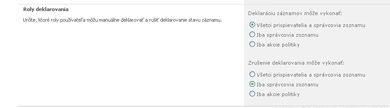
-
Kliknite na tlačidlo OK.
Konfigurácia priamej správy záznamov pre zoznam alebo knižnicu
Nastavenia správy záznamov môžete nakonfigurovať tak, aby ste povolili alebo zakázali vytváranie záznamov v rámci špecifických zoznamov alebo knižníc na lokalite. Taktiež môžete konfigurovať zoznamy a knižnice, aby sa všetky do nich pridané položky automaticky deklarovali ako záznamy.
C onfigurovať na mieste záznamov správy pre zoznamu alebo Knižnica
-
Prejdite do zoznamu alebo knižnice, ktorú chcete konfigurovať pre správu záznamov.
-
Pokiaľ ide o knižnice, v časti Nástroje knižnice kliknite na kartu Knižnica. Pokiaľ ide o zoznamy, v časti Nástroje zoznamu kliknite na kartu Zoznam.
-
Na páse s nástrojmi Knižnica kliknite na položku Nastavenia knižnice. V prípade zoznamov kliknite na položku Nastavenia zoznamu.
Poznámka: Ak sa nezobrazuje tlačidlo pása s nástrojmi uvedené v tomto postupe, skúste upraviť rozlíšenie obrazovky alebo veľkosť okna prehliadača, aby ste rozbalili všetky dostupné tlačidlá pása s nástrojmi. Taktiež môžete kliknúť na tlačidlo skupiny a rozbaliť výber tlačidiel danej skupiny.
-
Na stránke Nastavenia zoznamu kliknite na položku Nastavenia deklarácie záznamov.
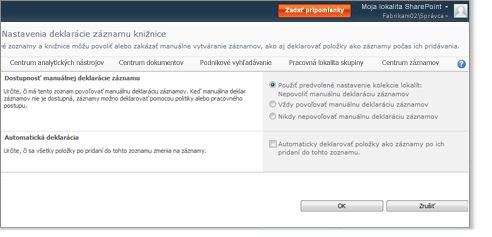
-
V časti Dostupnosť manuálnej deklarácie záznamov vykonajte niektorý z nasledujúcich krokov:
-
Vyberte, či chcete používať predvolené nastavenie kolekcie lokalít.
-
Povoľte manuálnu deklaráciu záznamov pre tento zoznam alebo knižnicu.
-
Nepovoľte manuálnu deklaráciu záznamov pre tento zoznam alebo knižnicu.
-
V časti Automatická deklarácia vyberte, či chcete, aby sa položky vkladané do tohto zoznamu alebo knižnice automaticky deklarovali ako záznamy, alebo nie.
-
Kliknite na tlačidlo OK.










